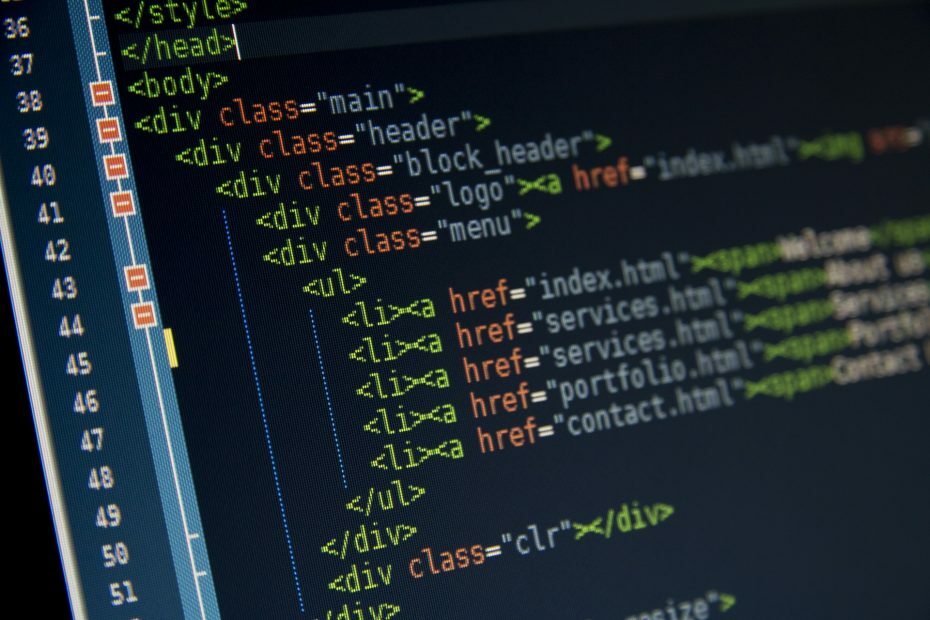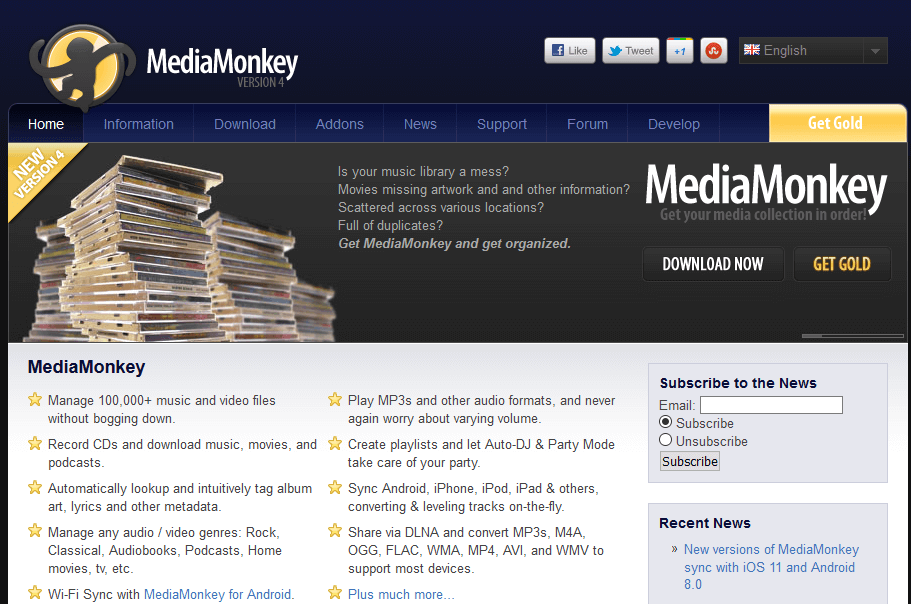מידע מפורט על תהליך osu.exe
- תהליך osu.exe הוא תהליך מאובטח הפועל ברקע בעת הפעלת תוכנת Osu.
- התהליך בטוח לחלוטין וחתום דיגיטלית על ידי חברה מהימנה.
- אתה יכול להסיר את ההתקנה של ous.exe על ידי הסרת תוכנת האב שלו.

איקסהתקן על ידי לחיצה על הורד את הקובץ
- הורד את Fortect והתקן אותו במחשב האישי שלך.
- התחל את תהליך הסריקה של הכלי כדי לחפש קבצים פגומים שהם המקור לבעיה שלך.
- לחץ לחיצה ימנית על התחל תיקון כך שהכלי יוכל להתחיל את אלגוריתם התיקון.
- Fortect הורד על ידי 0 הקוראים החודש.
תהליך osu.exe הוא תהליך נוסף של תהליכים רבים מותקנים על ידי אפליקציות של צד שלישי הזקוקות להם. תהליך זה חשוב להפעלה חלקה של תוכנת האם שלו.
אם אתה רוצה לדעת בדיוק מה התהליך עושה, תוכל למצוא מידע מפורט במדריך זה.
מהו קובץ osu.exe?
Osu.exe הוא קובץ חוקי שחברה אמינה חותמת עליו בצורה דיגיטלית. זה קשור לתוכנת osu שפותחה על ידי ppy.
הוא פועל ברקע כאשר תוכנת האם שלו פעילה. הגרסה המקורית של קובץ זה נמצאת במיקום שלהלן: c:\ program files\ osu!osu!.exe
כאשר יישום כלשהו זקוק לקובץ זה, הוא יזומן לזיכרון. והוא יפעל ברקע כל עוד התוכנה הקשורה פעילה.
האם עלי להסיר את ההתקנה של osu.exe?
כמו תהליכים רבים של צד שלישי, מחיקת תהליך זה או לא תלויה בתועלת של תוכנת האם שלו. אם אתה עדיין משתמש בתוכנה זו, עליך לשמור על תהליך osu.exe.
עם זאת, אם אין לך שימוש בתוכנת האב, תוכל להסיר את הקובץ על ידי הסרת ההתקנה של האפליקציה שמשתמש בה.
אבל, אם ברצונך להסיר את התהליך מכיוון שהוא גורם לבעיות במחשב האישי שלך, נראה לך כיצד לתקן את זה בסעיף הבא של מדריך זה.
1. סרוק לאיתור תוכנות זדוניות
- הקש על חלונות מקש + ס, הקלד נגיף, ולחץ הגנה מפני וירוסים ואיומים.

- בחר אפשרויות סריקה בעמוד שנפתח.

- לבסוף, בחר באפשרות הסריקה המועדפת עליך ולחץ לסרוק עכשיו.

הנוכחות של תוכנות זדוניות במחשב שלך יכולה להיות הסיבה לבעיה שבה אתה נתקל בתהליך osu.exe. הסיבה לכך היא תוכנה זדונית יכולה להסוות את עצמה כתהליך ולצרוך את משאבי המחשב שלך.
הפתרון לכך הוא ביצוע סריקה עמוקה באמצעות Microsoft Defender.
אם תוכנת האנטי-וירוס המובנית אינה יכולה לחסל את התוכנה הזדונית, אנו ממליצים להשתמש בכלי ייעודי ב-ESET NOD32 כדי לבצע את העבודה.
התוכנה המצוינת הזו תסיר אפילו את התוכנה הזדונית העקשנית ביותר מהמחשב שלך לפני שהיא יכולה לגרום לבעיות.
⇒קבל את ESET NOD32
2. הסר את התקנת תוכנת צד שלישי
- הקש על חלונות סוג מפתח לִשְׁלוֹט, ובחר לוח בקרה.

- בחר את הסר התקנה של תוכנית אפשרות מתחת תוכניות.

- כעת, לחץ לחיצה ימנית על אוסו תוכנה ובחר הסר את ההתקנה.

- לבסוף, עקוב אחר ההוראות שעל המסך כדי להשלים את התהליך.
אם אתה בטוח שבעיה זו עם osu.exe אינה נובעת מפעילויות תוכנה זדונית, עליך להסיר את תוכנת האב שלה.
- מוגן: עשה מהפכה בסרטונים שלך: AI Denoise ותיקון צבע לתוכן חד!
- מהו Nxlog.exe וכיצד לתקן את השימוש הגבוה במעבד שלו?
3. בצע שחזור מערכת
- הקש על חלונות מקש + ר, הקלד rstrui.exe, ולחץ להיכנס.

- נְקִישָׁה הַבָּא בעמוד החדש.

- כעת, בחר את נקודת השחזור האידיאלית שלך ולחץ על הַבָּא לַחְצָן.

- לבסוף, לחץ סיים ופעל לפי ההוראות שעל המסך כדי להשלים את התהליך.

אם הדחיפה מגיעה לגרוע ביותר וה-osu.exe ממשיך להתעסק עם המחשב האישי שלך, אתה צריך לשחזר את המחשב לנקודה שבה הכל עבד טוב. בעזרת זה, אתה יכול להפוך את השינויים שבוצעו במחשב שלך שעלולים לגרום לבעיה זו.
כעת נוכל לסיים את המדריך המקיף הזה על תהליך osu.exe. כעת אתה אמור להיות מסוגל להחליט אם כדאי לשמור על התהליך.
אם אתה רוצה לדעת על תהליך msseces.exe, עיין במדריך הייעודי שלנו לקבלת המידע המאומת שאתה צריך.
אל תהסס לשתף אותנו בחוויה שלך בתהליך זה בתגובות למטה.
עדיין נתקלים בבעיות?
ממומן
אם ההצעות לעיל לא פתרו את הבעיה שלך, המחשב שלך עלול להיתקל בבעיות קשות יותר של Windows. אנו מציעים לבחור בפתרון הכל-באחד כמו Fortect לתקן בעיות ביעילות. לאחר ההתקנה, פשוט לחץ על הצג ותקן לחצן ולאחר מכן לחץ התחל תיקון.